Roku'da Sesli Sesli Kitaplar nasıl oynanır?
Audible, en ünlü sesli kitap sağlayıcısı olarak akıllı telefonunuzda, Amazon cihazlarında (Fire TV, Echo, Kindle, Fire Tablet), Sonos, Android/iPad/Windows tablet, bilgisayar ve mp3 oynatıcılarda mevcuttur. Ancak, Roku kullanıcıları, Roku'nun Audible sesli kitaplarla uyumlu olmadığı için hayal kırıklığına uğrayabilir. Roku'da sesli kitap çalmak için Audible uygulamasına erişemezsiniz. Pek çok insan Roku'da Sesli sesli kitap çalmanın başka bir yolu var mı diye soruyor.
"Roku'm Audible ile uyumlu mu? Şu anda Roku Audible sesli kitaplarla uyumlu değil. Verdiğimiz rahatsızlıktan dolayı özür dileriz. Şu anda hangi cihazların uyumlu olduğu hakkında bilgi için lütfen Nasıl Dinlenir sayfamıza gidin." - Audible web sitesinden.
Roku Ultra ve Roku TV HD/4K'nın yerel şarkıları, filmleri ve sesli kitapları yayınlamanıza izin veren bir USB bağlantı noktasına sahip olduğunu hepimiz biliyoruz. Roku Express, Roku Streaming Stick gibi usb bağlantı noktası olmayan Roku cihazları için sesli kitapları Plex gibi DLNA sunucusuna yükleyebilirsiniz. Ardından Roku cihazınızdan Roku Media Player'ı başlatabilir ve oynatmak istediğiniz sesli kitap dosyasına göz atabilirsiniz.
Ancak sorun şu ki, Audible AA/AAX sesli kitapları DRM korumalı olduğundan, Audible sesli kitapları USB veya yerel ağınızdaki medya sunucusu aracılığıyla Roku'ya aktaramazsınız. Bunu düzeltmek için Audible'dan Roku'ya dönüştürücü - Ondesoft Audible Converter'a ihtiyacınız olacak .
Sesli sesli kitap Roku uyumlu formata nasıl dönüştürülür
Adım 1: Sesli Kitap Dönüştürücüyü Yükleyin Sesli
Kitap Dönüştürücüyü Mac veya Windows'ta indirin, kurun ve çalıştırın.
Adım 2: Sesli Sesli Kitaplar Ekleme
Roku'da çalmak istediğiniz Sesli sesli kitapları Audible Converter arayüzüne sürükleyip bırakın.
Bunları bilgisayarınıza indirdiğinizden emin olun.
Bu Sesli Kitap Dönüştürücü, toplu dönüştürmeyi destekler, böylece istediğiniz kadar Sesli Kitap seçebilirsiniz.
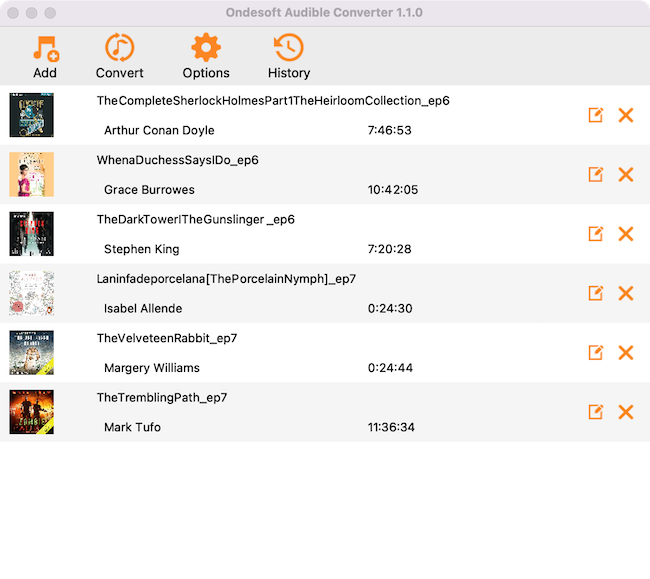
Adım 3: Çıktı ayarlarını özelleştirin Çıktı
formatı, bit hızı, örnek hızı gibi çıktı ayarlarını değiştirmek için Seçenekler'e tıklayın.
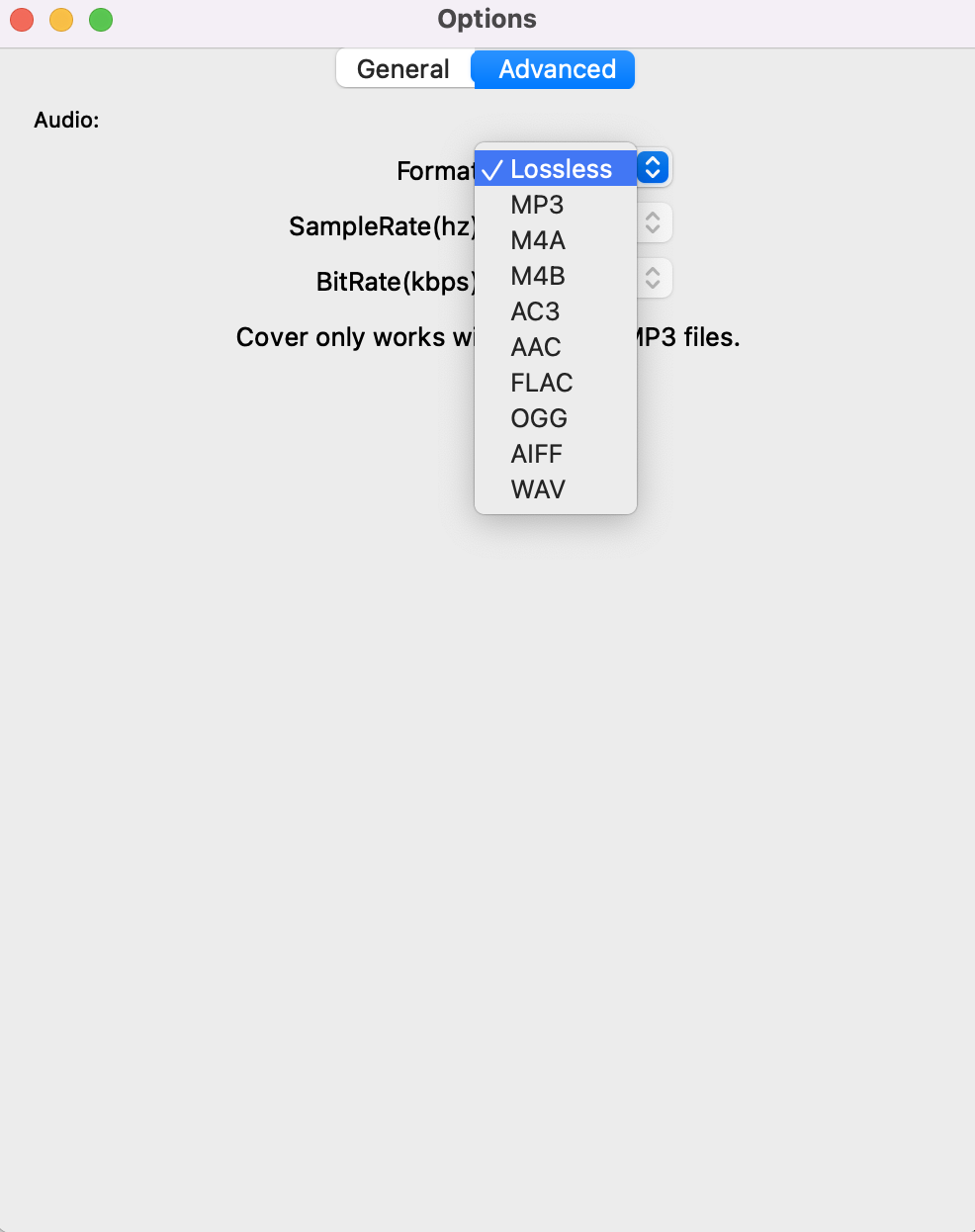
Genel sekmesi altında çıktı klasörünü değiştirebilirsiniz. Sesli kitabı süreye veya bölümlere göre birden çok bölüme ayırın.
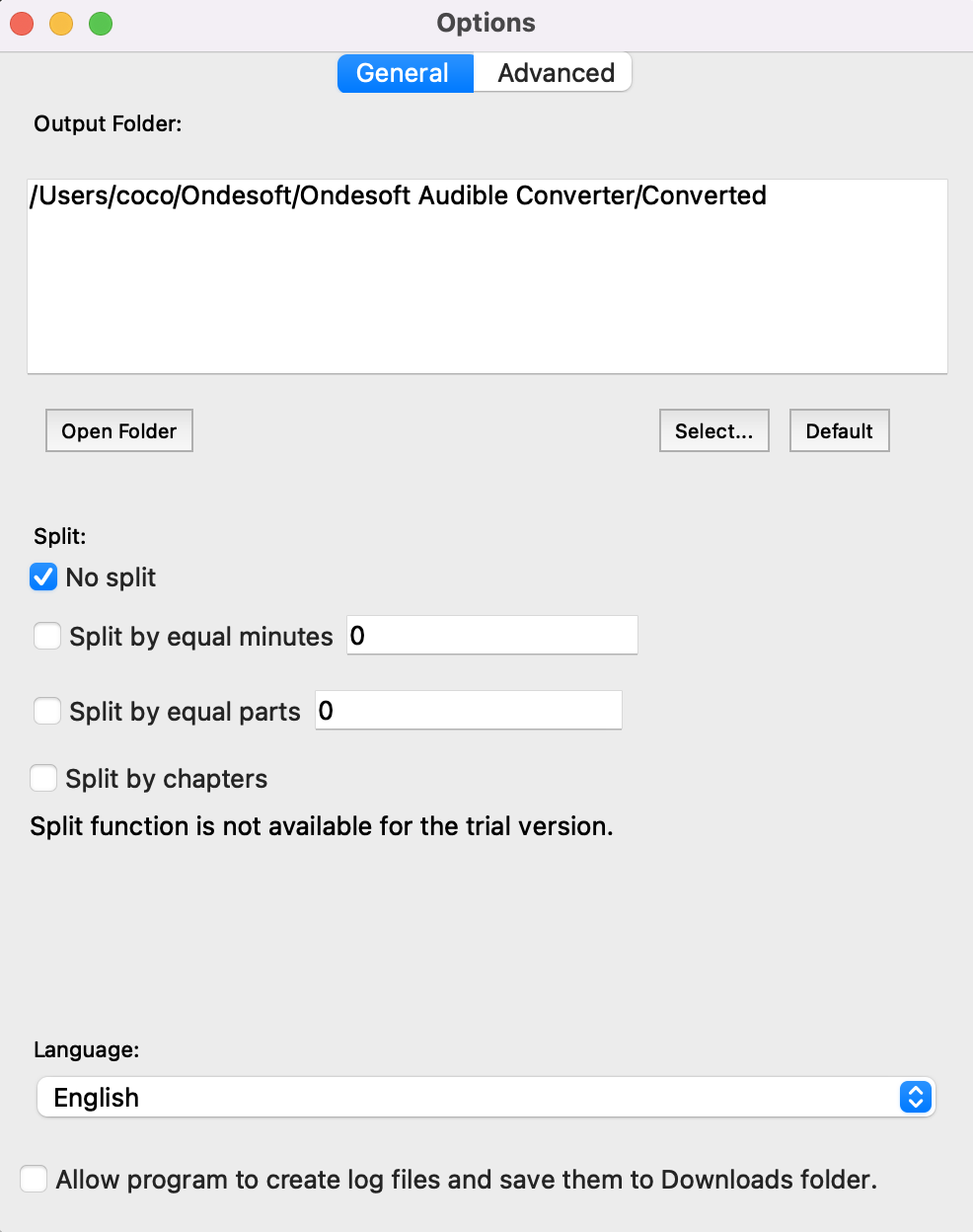
Adım 4:
Dönüştürmeye başlayın Audible DRM'yi kaldırmaya başlamak ve AA/AAX sesli kitaplarını seçtiğiniz formata
dönüştürmek
için "Dönüştür" düğmesine tıklayın.
Ondesoft Audible Converter kalan işi yapabilir ve siz onu kendi haline bırakıp istediğinizi yapabilirsiniz.
Adım 5: DRM'siz Sesli Sesli Kitapları USB veya DLNA sunucusuna aktarın
Dönüştürme tamamlandığında, dönüştürülmüş sesli kitapları bulmak için çıkış klasörüne gidin.
Roku Ultra veya Roku TV kullanıyorsanız, DRM'siz Sesli sesli kitabı USB'nize aktarın.
Aksi takdirde, sesli kitapları Plex gibi bir DLAN sunucusuna yükleyin.
Ardından bunları oynatmak için Roku Media Player'ı kullanın.
Uyarı: Kayıtlı olmayan kullanıcılar her sesli kitabı yalnızca 3 dakika boyunca dönüştürebilir. Ancak, tam bir sürüm satın alarak sınırlamayı aşabilirsiniz.
Daha Fazla Sesli Kitap İpuçları
- AA'dan MP3'e
- AAX sesli kitapları MP3'e nasıl dönüştürülür?
- Sesli kitapları AAC'ye nasıl dönüştürebilirim?
- Apple Music M4P şarkılarını MP3'e nasıl dönüştürebilirim?
- Spotify şarkılarını, albümlerini veya çalma listelerini MP3'e nasıl dönüştürebilirim?
- Audible sesli kitapları Apple Watch'ta oynatın
- Google Home'da Audible sesli kitapları oynatın
- Android Cihazlarda sesli kitap oynatın
- MP3 oynatıcılarda Sesli Kitap oynatın
Kenar çubuğu
Sıcak İpuçları
Sesli Kitap İpuçları
Daha fazla >>- AA'dan MP3'e
- AAX'den MP3'ye dönüştürücü
- Amazon Prime ve Sesli
- Audible Dönüştürücü
- Mac'te DRM M4B'yi MP3'e dönüştürme
- Sesli sesli kitapları chromecast'e yayınlayın
- Sesli AA/AAX Sesli Kitaplarını MP3'e Dönüştürün
- Sesli sesli kitabı bir dakikadan kısa sürede M4A'ya dönüştürün
- Sesli kitapları dönüştürün
- Sesli Kitapları MP3'e Dönüştür
- Audible'ı MP3'e Dönüştür
- Sesli Kitapları AAC formatına dönüştürün
- iTunes Sesli Kitaplarını MP3'e Dönüştürün
- iPod'da Sesli Sesli Kitapları Dinleyin
- Android'de sesli kitap dinleyin
- Samsung Galaxy Watch'ta sesli kitap dinleyin
- Amazon Echo'da sesli kitap dinleyin
- M4B sesli kitap nedir?
- iTunes M4B sesli kitaplarını MP3'e dönüştürün
- Audible sesli kitapları Apple Watch'ta oynatın
- Google Home'da Audible sesli kitapları oynatın
- Sesli sesli kitapları Roku'da oynatın
- Android Cihazlarda sesli kitap oynatın
- MP3 oynatıcılarda Sesli Kitap oynatın
- Android'de iTunes M4B sesli kitabını çalın
- Sesli DRM'yi Kaldır
- DRM'yi Sesli AA/AAX Sesli Kitaplarından Kaldırın
- DRM'yi iTunes M4P/M4B Sesli Kitaplarından Kaldırın
- Sesli kitabı MP3'e kopyalayın
- Sesli kitap dönüştürücüyü ayarla
- Sesli sesli kitaplar MP3 çalara nasıl indirilir
- Ücretsiz sesli kitaplar nerede bulunur?
- Apple Watch'ta Sesli Kitapları Dinleyin
- Harry Potter sesli kitabını Audible'dan mp3'e dönüştürün
- 2020'de Dinlenecek En İyi 17 Sesli Kitap
- 2020 Audie Ödülleri Kazananlar Sesli Kitaplarını Audible'dan MP3'e Dönüştürün
- Marslı Sesli Kitabı Sesli'den MP3'e Dönüştür
- Michelle Obama Sesli Kitabını Audible'dan MP3'e Dönüştürme
- Sonos'ta Audible'ı dinleyin
- Sonos'ta sesli kitap dinleyin
- Sesli sesli kitapları başkalarıyla paylaşın
- Garmin saatinde Audible sesli kitapları dinleyin
- Kodi'de Audible sesli kitapları oynatın








